Si se ha producido un cambio en la configuración de la red (nueva contraseña de red, SSID o un nuevo enrutador), puede utilizar IJ Network Device Setup Utility para restablecer la conectividad de red de su impresora. Para hacerlo, siga los pasos a continuación.
 Observación
Observación
- Este proceso supone que su impresora está presente en la lista de impresoras de su computadora. Si su impresora no aparece en la lista, IJ Network Device Setup Utility indicará que la impresora no está disponible en la computadora.
- En “Finder” (Buscador), haga clic en “Go” (Ir), y luego “Applications” (Aplicaciones).
- Abra la carpeta “Canon Utilities” (Utilitarios de Canon).
- Abra la carpeta de IJ Network Device Setup Utility.
- Haga doble clic en el ícono IJ Network Device Setup Utility para iniciar el programa.

- Se le pedirá que introduzca el nombre de su cuenta y la contraseña de su computadora. Ingrese esta información y haga clic en “Install Helper” (Asistencia de instalación).

- La aplicación IJ Network Device Utility indicará que está diagnosticando la configuración de la red de la computadora.

IJ Network Device Setup Utility solicitará permiso para acceder a la información de su red almacenada en su llavero. Haga clic en “Allow” (Permitir).

- IJ Network Device Setup Utility se comunicará con la impresora.

Después de unos momentos, se desplegará la pantalla “Select Printer to Be Repaired” (Seleccione la impresora que se va a reparar).

Su impresora aparecerá en la lista. Selecciónela marcando la casilla correspondiente a su impresora. Luego, haga clic en “Next” (Siguiente).
- IJ Network Device Setup Utility le indicará que coloque la impresora en el modo “Easy Wireless Connect (Cableless Setup)” (Configuración inalámbrica). Al hacer clic en “Instructions” (Instrucciones) se abrirá una página que le mostrará cómo colocar la impresora en el modo “Easy Wireless Connect”.

Haga clic en “Next” (Siguiente) después de colocar la impresora en el modo “Easy Wireless Connect”.
Observación: Si al hacer clic en “Instructions” (Instrucciones) no funciona, haga clic aquí.
- La computadora se desconectará temporalmente del enrutador inalámbrico. Luego se conectará a la impresora y le enviará la información para conectarse al enrutador.
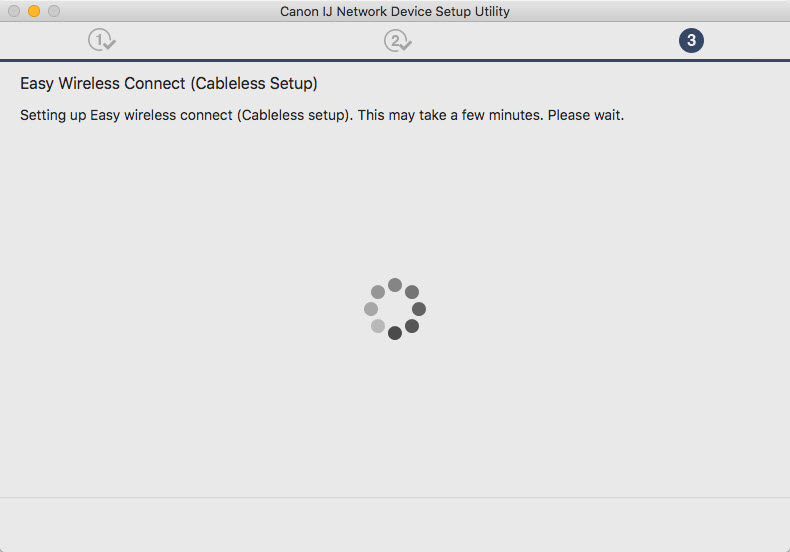
Después de que la computadora haya enviado la información de la red a la impresora, se volverá a conectar al enrutador. La computadora intentará entonces comunicarse con la impresora.
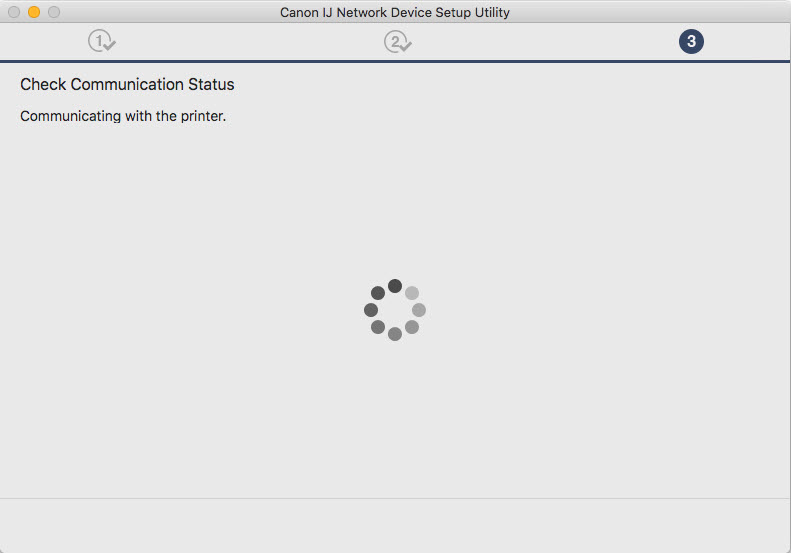
- IJ Network Device Setup Utility le informará que se ha confirmado la comunicación entre la computadora y la impresora. Si desea imprimir una página de prueba para confirmar la funcionalidad, haga clic en “Test Print” (Probar impresión).

Haga clic en “Exit” (Salir) para finalizar.